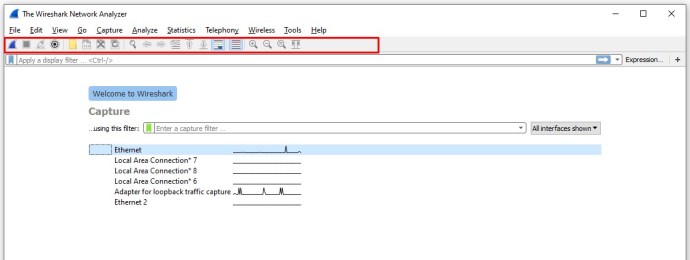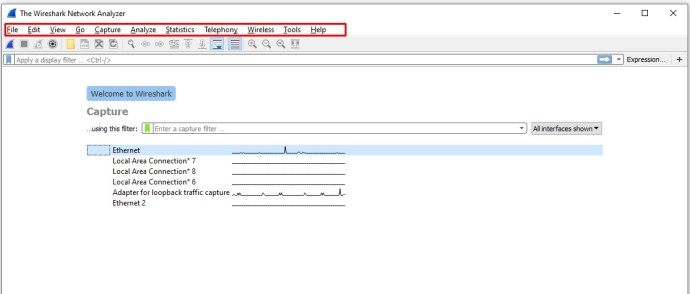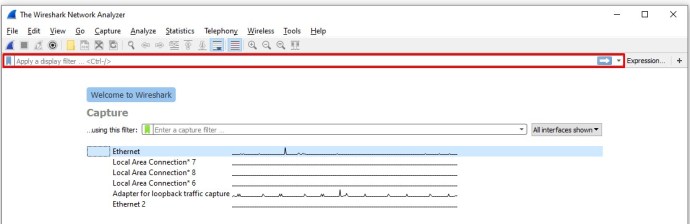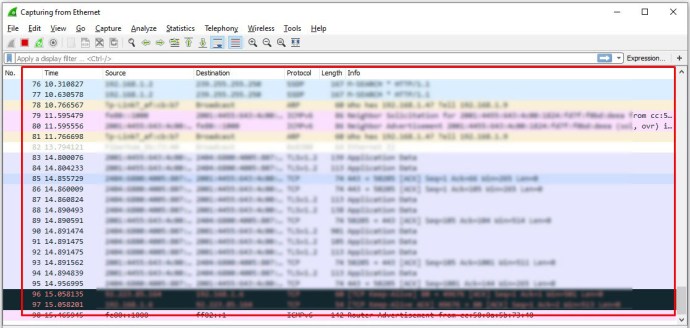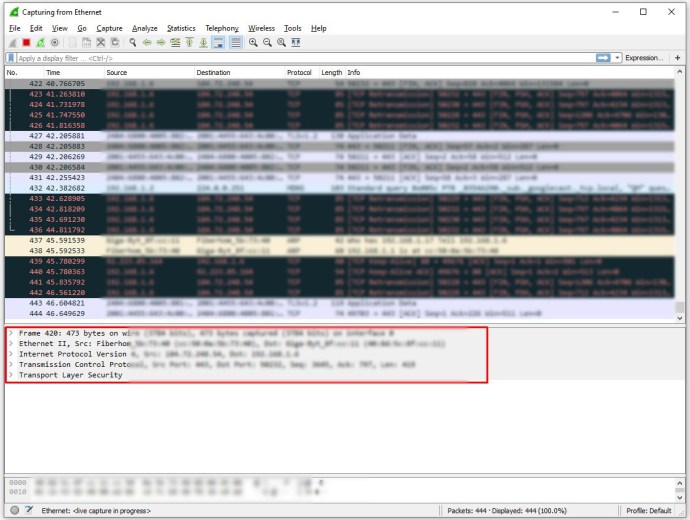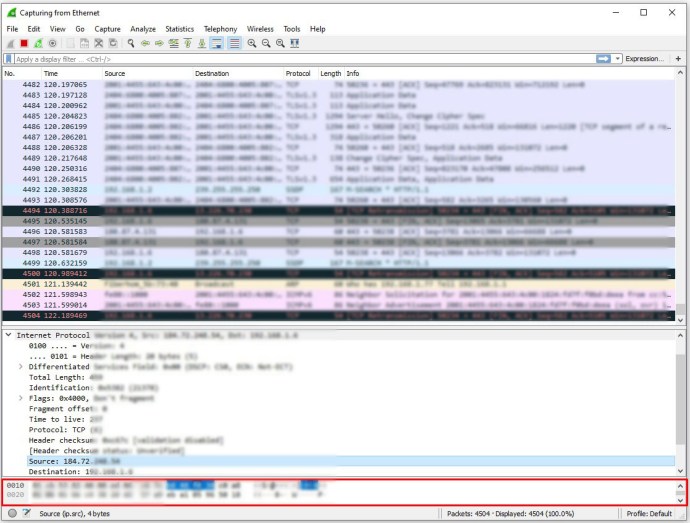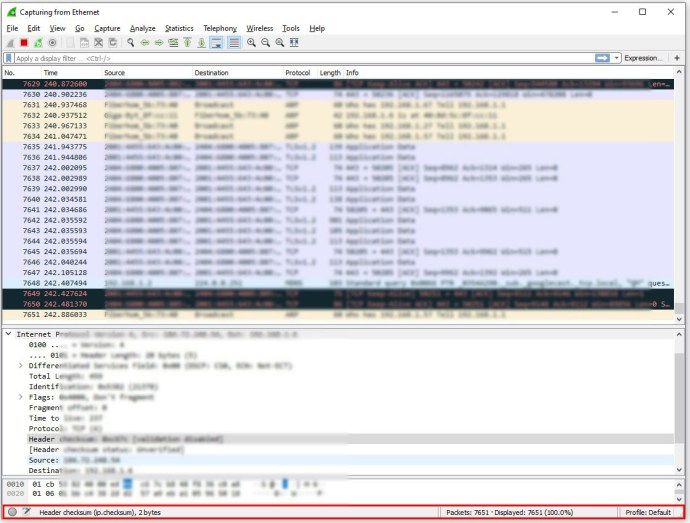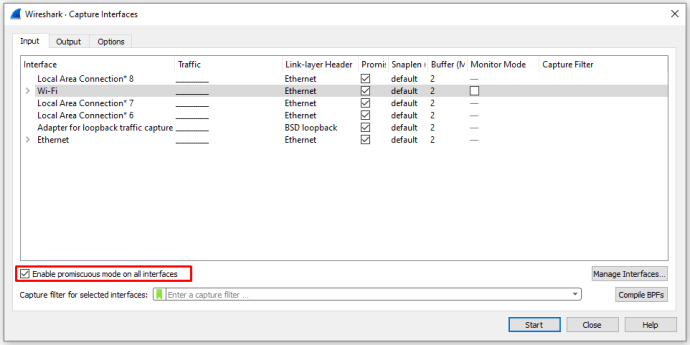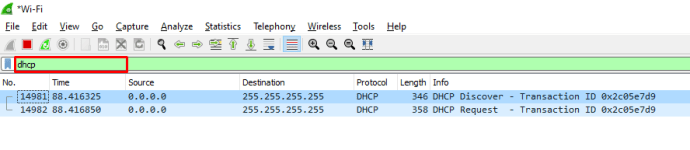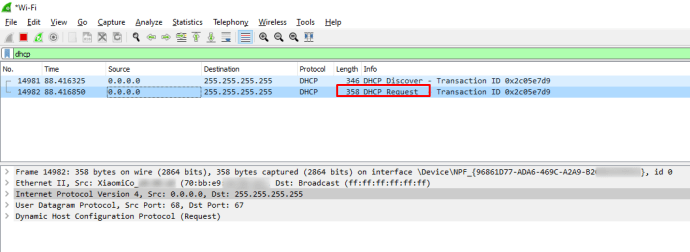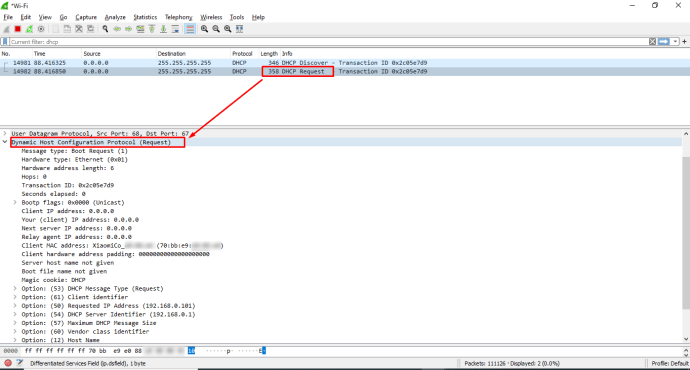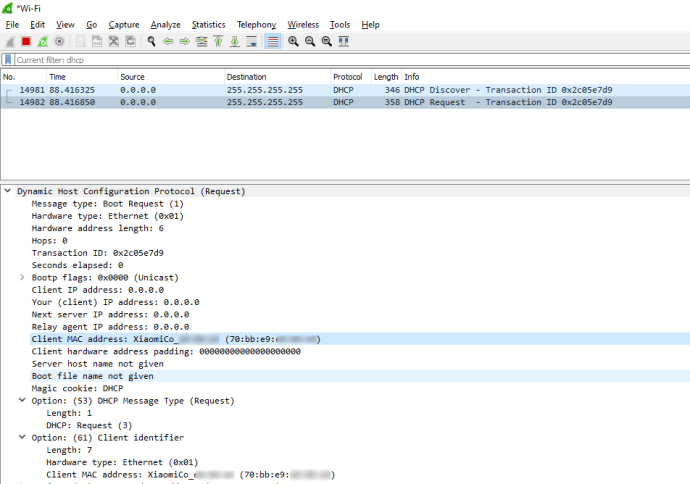যদি আপনাকে সবসময় বিভিন্ন নেটওয়ার্ক সমস্যা নির্ণয় করতে হয়, তা বাড়িতে বা অফিসে হোক না কেন, আপনার প্রতিটি নেটওয়ার্ক প্যাকেটকে পৃথকভাবে ট্রেস করার কথা বিবেচনা করা উচিত। এটি করার জন্য, আপনার সেরা বিকল্প হল Wireshark দিয়ে শুরু করা।
কীভাবে Wireshark ব্যবহার করবেন এবং এটি আপনাকে কিছু সাধারণ নেটওয়ার্ক সমস্যা নির্ণয় করতে সহায়তা করতে পারে তা খুঁজে বের করুন।
কিভাবে Wireshark ব্যবহার করবেন
Wireshark সঠিকভাবে ব্যবহার করার জন্য, আপনার সিস্টেমে Npcap ইনস্টল করা দরকার। Npcap Wireshark কে রিয়েল-টাইমে প্যাকেজ বিষয়বস্তু এবং ডেটা নিরীক্ষণ করার অনুমতি দেবে। আপনার যদি Npcap না থাকে, Wireshark শুধুমাত্র সংরক্ষিত ক্যাপচার ফাইল খুলতে সক্ষম হবে। ডিফল্টরূপে, আপনার Wireshark ইনস্টলেশন আপনার ডিভাইসে Npcap ইনস্টল করবে।
আরও জানতে এবং Npcap এর সর্বশেষ সংস্করণ পেতে, এই লিঙ্কটি অনুসরণ করুন।
একবার আপনি সফলভাবে Wireshark ইন্সটল করলে, এটি খোলার ফলে আপনি এর GUI-এ নিয়ে আসবেন। থিম উইন্ডোতে আপনার কাছে উপলব্ধ সবচেয়ে গুরুত্বপূর্ণ তথ্য থাকবে, যেমন:
- উপরের সারিতে মেনু। মেনুটি Wireshark-এ সমস্ত ক্রিয়া শুরু করতে ব্যবহৃত হয়।
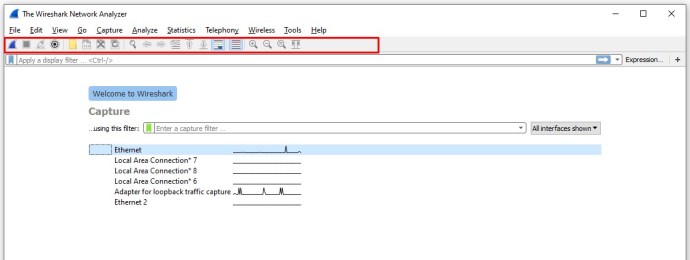
- প্রধান টুলবারটি মেনুর নীচে রয়েছে। এটিতে প্রায়শই ব্যবহৃত অ্যাকশন রয়েছে যাতে আপনি সেগুলি খুঁজে পেতে একাধিক মেনুতে নেভিগেট না করেই সহজে অ্যাক্সেস করতে পারেন৷
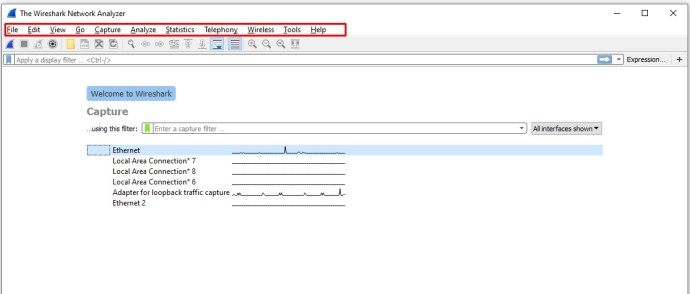
- ফিল্টার টুলবার আপনাকে বেছে নিতে ফিল্টার প্রদর্শন করতে দেয়। ফিল্টারগুলি ট্রেস করার জন্য সঠিক প্যাকেটগুলি খুঁজে পাওয়া সহজ করে তুলবে৷
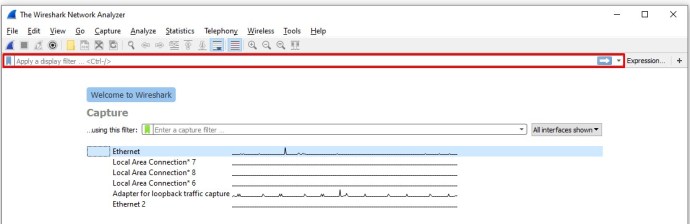
- প্যাকেট তালিকা ফলক হল প্রাথমিক তথ্য উৎস। এতে আপনার নেটওয়ার্কের মধ্য দিয়ে যাওয়া সমস্ত প্যাকেটের একটি তালিকা রয়েছে। এই তালিকা থেকে একটি আইটেম নির্বাচন করলে আপনি নিম্নলিখিত বিভাগে যা দেখতে পাবেন তা পরিবর্তন করবে।
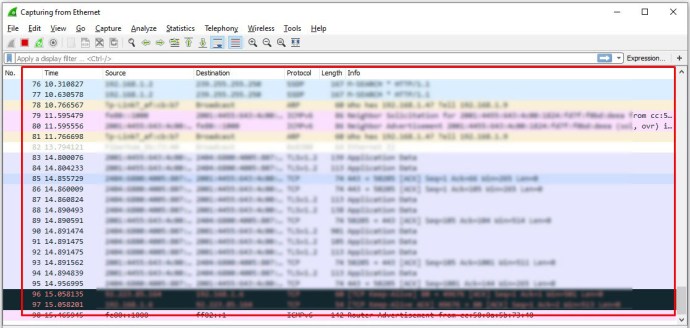
- প্যাকেটের বিবরণ ফলকটি নির্বাচিত প্যাকেট সম্পর্কে আরও তথ্য প্রদান করবে।
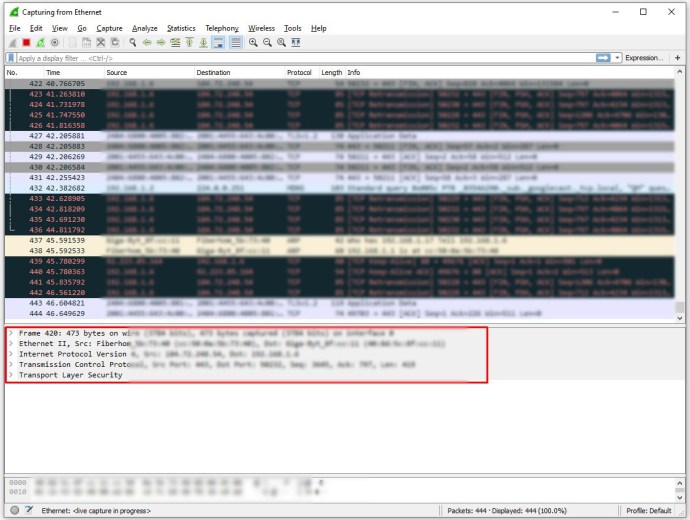
- প্যাকেট বাইট ফলকটি বাইট-বাই-বাইটের ভিত্তিতে ডেটা তালিকাভুক্ত করবে, আরও পর্যবেক্ষণের জন্য আপনি যে প্যাকেটটি নির্বাচন করেছেন তা হাইলাইট করবে।
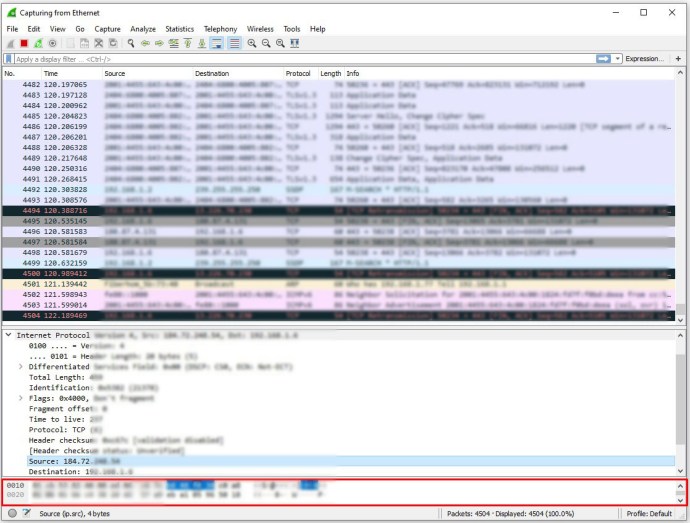
- অবশেষে, নীচের স্ট্যাটাস বারটি আপনাকে প্রোগ্রামের বর্তমান অবস্থা এবং ক্যাপচার করা ডেটা সম্পর্কে সাধারণ তথ্য দেয়।
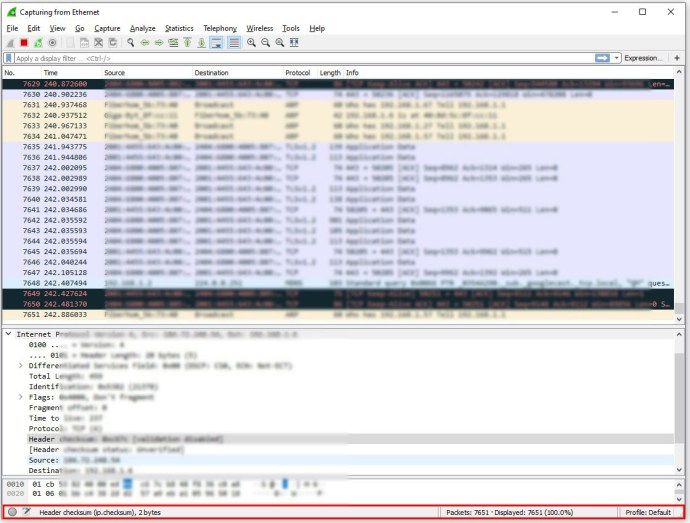
Wireshark আপনার বর্তমান নেটওয়ার্ক থেকে লাইভ তথ্য ক্যাপচার করতে পারে। ক্যাপচার শুরু করতে, ক্যাপচার শুরু করতে আপনাকে সঠিক ইন্টারফেস নির্বাচন করতে হবে। Wireshark আপনি যখন এটি শুরু করবেন তখন সনাক্ত করা সমস্ত ইন্টারফেস আপনাকে সরবরাহ করবে তবে নিশ্চিত করুন যে আপনি সঠিকটি বেছে নিয়েছেন।
আপনি যদি শুধুমাত্র আপনাকে সম্বোধন করা প্যাকেটগুলির পরিবর্তে নেটওয়ার্কে সমস্ত প্যাকেট দেখতে চান তবে নিশ্চিত করুন যে আপনি প্রমিসকিউয়াস মোড চালু করেছেন। চেকবক্সটি উপরের বারে ক্যাপচার > বিকল্প মেনুতে পাওয়া যাবে।
আপনি যদি লাইভ ট্র্যাফিক ক্যাপচার করা বন্ধ করতে চান, টুলবারে লাল বোতাম টিপুন।
একবার আপনার হাতে প্যাকেটগুলির একটি তালিকা থাকলে, Wireshark সেগুলিকে রঙ-কোড করে যাতে আপনি সেগুলি সহজে ব্রাউজ করতে পারেন৷ আপনি উপরের মেনু বারে ভিউ > কালারিং রুলস মেনুতে কালার-কোডিং কীভাবে কাজ করে তার বিকল্পগুলি পরিবর্তন করতে পারেন। সাধারণভাবে বলতে গেলে, যে প্যাকেটগুলি রঙ-কোডেড কালো সেগুলি হল যেগুলির মধ্যে ত্রুটি রয়েছে৷
আপনি সেভ বোতাম (ফাইল মেনুতে অবস্থিত) টিপে প্যাকেটের তালিকা সংরক্ষণ করতে পারেন। আপনি পরবর্তী তারিখে প্যাকেটের সমস্যা নির্ণয় করতে এটি ব্যবহার করতে পারেন।
আপনি যদি নির্দিষ্ট প্যাকেট খুঁজছেন, ফিল্টারিং তাদের খুঁজে বের করার সর্বোত্তম উপায়। ফিল্টার বারে টাইপ করা একটি দুর্দান্ত প্রথম পছন্দ। উদাহরণস্বরূপ, "dns" টাইপ করলে শুধুমাত্র DNS প্যাকেট দেখাবে। Wireshark সবচেয়ে ঘন ঘন ফিল্টারিং বিকল্পগুলির সাথে আপনার ইনপুট স্বয়ংসম্পূর্ণ করার জন্য পাঠ্যের পরামর্শ দেবে।
আপনি প্যাকেটের বিশদ প্যানে তথ্যের যেকোনো অংশে ডান-ক্লিক করে এবং তারপর "ফিল্টার হিসাবে প্রয়োগ করুন" বিকল্পটি নির্বাচন করে ফিল্টার করতে পারেন। আপনি যদি একই উত্স থেকে প্যাকেটগুলি ট্র্যাক করতে চান তবে এটি কার্যকর।
আপনি Wireshark ব্যবহার সম্পর্কে আরও জানতে চাইলে, আপনি ব্যবহারকারী ম্যানুয়াল ব্যবহার করতে পারেন।
আইপি পেতে ওয়্যারশার্ক কীভাবে ব্যবহার করবেন
আপনি যদি আপনার নেটওয়ার্কে একটি হোস্টের আইপি খুঁজে পেতে চান, আপনি যে হোস্টটি খুঁজছেন তা খুঁজে পেতে আপনি DHCP-এর বিশদ বিবরণ ব্যবহার করতে পারেন:
- Wireshark-এ Promiscuous মোড শুরু করুন।
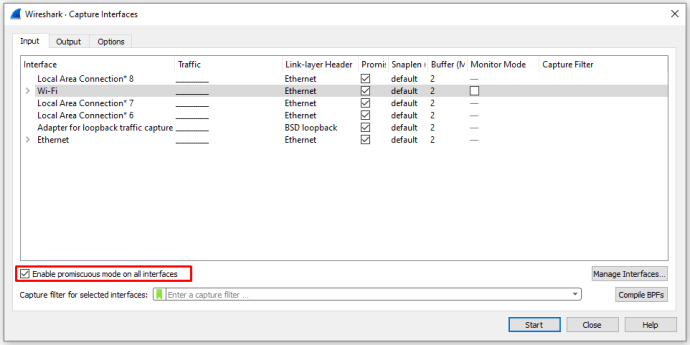
- ফিল্টার টুলবারে, আপনার Wireshark সংস্করণের উপর নির্ভর করে "dhcp" বা "bootp" লিখুন।
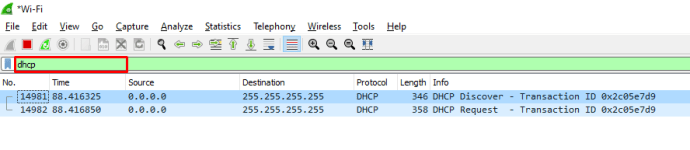
- ফিল্টার করা প্যাকেটগুলির মধ্যে একটি নির্বাচন করুন। প্যাকেটের তথ্য অংশে "DHCP অনুরোধ" দেখাতে হবে।
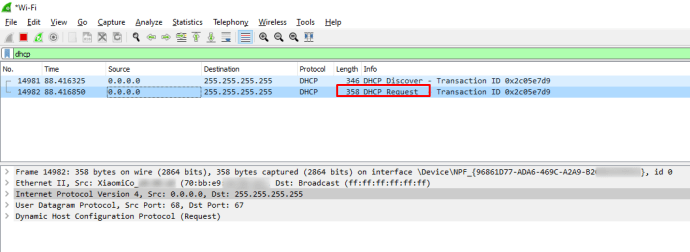
- প্যাকেটের বিবরণ ফলকে যান।
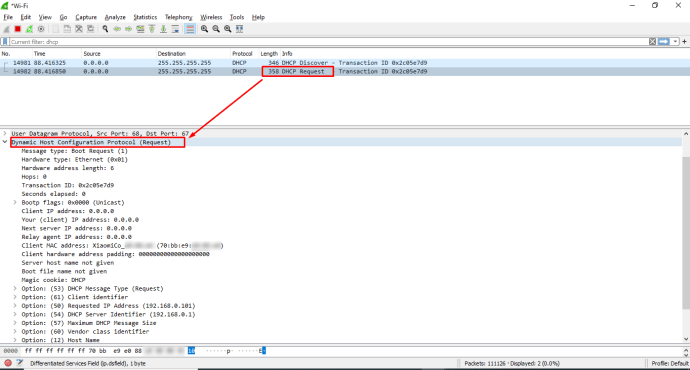
- "বুটস্ট্র্যাপ প্রোটোকল" লাইন প্রসারিত করুন।
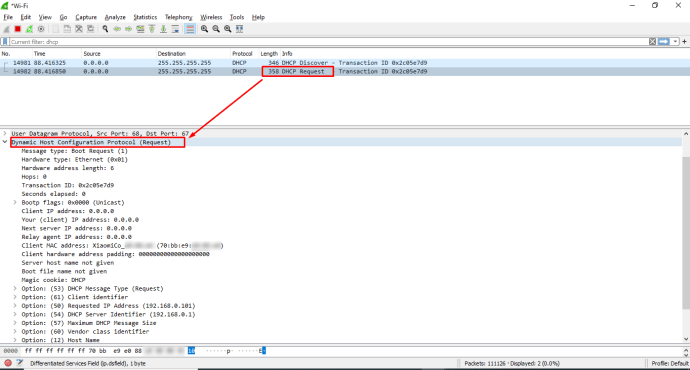
- সেখানে, আপনি অনুরোধটি পাঠানো ডিভাইসটির সনাক্তকারী দেখতে পাবেন।
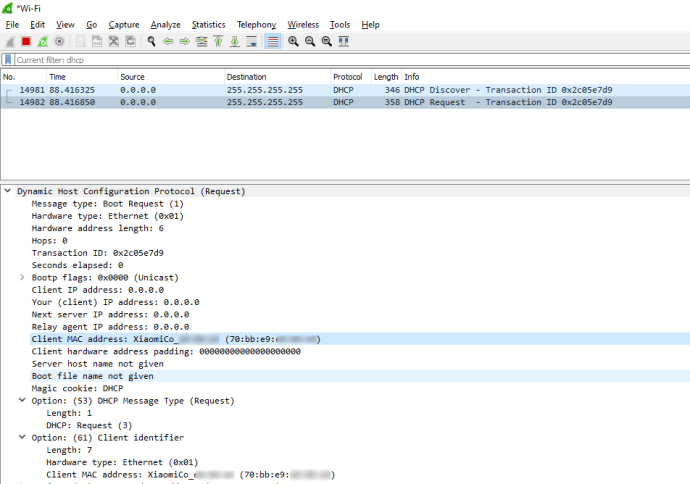
বেশীরভাগ ডিভাইসগুলি পাওয়ার আপ হওয়ার সাথে সাথে একটি IP ঠিকানা পেতে DHCP ব্যবহার করবে। একটি অজানা IP/MAC সহ ডিভাইস চালু হওয়ার আগে আপনার Wireshark চলছে তা নিশ্চিত করুন, যাতে আপনি এটির DHCP অনুরোধ ক্যাপচার করতে পারেন।
একটি PS4 এ আইপি ঠিকানা পেতে ওয়্যারশার্ক কীভাবে ব্যবহার করবেন
আপনি যদি আপনার PS4 এর আইপি ঠিকানা পেতে চান তবে এটিকে স্টার্টআপের সময় কোন আইপি ছাড়াই একটি ডিভাইস হিসাবে বিবেচনা করুন:
- একটি শোনার ডিভাইস প্রস্তুত করুন। এটি Wireshark ইনস্টল সহ একটি পিসি হতে পারে।
- নিশ্চিত করুন যে শোনার ডিভাইসটির Wireshark-এ Promiscuous Mode সক্ষম করা আছে।
- আপনার PS4 চালু করুন।
- লিসেনিং ডিভাইসে আপনার PS4 থেকে DHCP অনুরোধটি দেখুন।
- DHCP অনুরোধটি আপনার PS4 এর সাথে সঙ্গতিপূর্ণ হওয়া উচিত।
- বিস্তারিত প্যাকেট ফলকে প্রেরকের কাছ থেকে তথ্য সন্ধান করুন।
- আপনি আপনার PS4 এর নাম, MAC এবং IP ঠিকানা নোট করতে সক্ষম হবেন।
যদি আপনার PS4 ইতিমধ্যেই চালু করা থাকে, অথবা আপনি অন্য কারো আইপি খুঁজছেন, তাহলে নিম্নলিখিতগুলি চেষ্টা করুন:
- Wireshark খুলুন এবং আপনার নেটওয়ার্ক শুনুন। আপনি যদি একটি শোনার ডিভাইস ব্যবহার করেন তবে নিশ্চিত করুন যে প্রমিসকিউয়াস মোড চালু আছে।
- আপনার লিসেনিং ডিভাইস এবং PS4 কে ইন্টারনেটের সাথে কানেক্ট করতে একটি ইন্টারনেট হাব ব্যবহার করুন, অথবা লিসেনিং ডিভাইসের মাধ্যমে PS4 কে ইন্টারনেটের সাথে কানেক্ট করুন (উদাহরণস্বরূপ, লিসেনিং ডিভাইসটিকে ওয়াইফাই হোস্ট বানিয়ে)।
- আপনার PS4 এর IP ঠিকানা সনাক্ত করুন।
- আপনি যার জন্য আইপি খুঁজতে চান তার সাথে একটি পার্টিতে যোগ দিন।
- আপনার PS4 এর জন্য Wireshark প্যাকেট ট্র্যাক করুন। আগত প্যাকেটগুলি প্রেরকের ঠিকানা হিসাবে তাদের আইপি ঠিকানা প্রদান করবে।
দুর্ভাগ্যবশত, বেশিরভাগ আগত আইপি ঠিকানা পরিষেবা প্রদানকারী এবং প্রোটোকল দ্বারা মাস্ক করা হয়, তাই আপনি অন্য কারো সুনির্দিষ্ট IP ঠিকানা পেতে সক্ষম হবেন না।
যে গেমগুলি একটি পিয়ার-টু-পিয়ার সংযোগ ব্যবহার করে সেগুলিতে প্রায়শই সমস্ত খেলোয়াড় একে অপরের সাথে যোগাযোগ করতে পারে (পটভূমিতে), ওয়্যারশার্ককে অন্য খেলোয়াড়দের আইপি ঠিকানাগুলি পেতে অনুমতি দেয়। বিভিন্ন পরিষেবা প্রদানকারী প্রায়শই এটিকে ব্যর্থ করে, তাই আপনার আশা পাবেন না। আপনি সর্বাধিক পেতে সক্ষম হবেন একটি আনুমানিক অবস্থান এবং পরিষেবা প্রদানকারীর নাম৷
একটি XBOX এ IP ঠিকানা পেতে Wireshark কিভাবে ব্যবহার করবেন
আপনার XBOX-এর IP ঠিকানা পেতে, আপনি যে কোনও অজানা ডিভাইসের জন্য একই পদক্ষেপগুলি পুনরাবৃত্তি করতে পারেন:
- একটি শোনার ডিভাইস পান, যেমন Wireshark দিয়ে লোড করা একটি PC।
- নিশ্চিত করুন যে শোনার ডিভাইসের Wireshark-এ Promiscuous Mode সক্রিয় আছে।
- আপনার XBOX চালু করুন।
- লিসেনিং ডিভাইসে আপনার XBOX থেকে DHCP অনুরোধটি দেখুন।
- DHCP অনুরোধটি আপনার XBOX এর সাথে সঙ্গতিপূর্ণ হওয়া উচিত।
- বিস্তারিত প্যাকেট ফলকে প্রেরকের কাছ থেকে তথ্য সন্ধান করুন।
- আপনি আপনার XBOX এর নাম, MAC, এবং IP ঠিকানা নোট করতে সক্ষম হবেন।
আপনি যদি অন্য কারো আইপি খুঁজছেন তবে নিম্নলিখিতগুলি চেষ্টা করুন:
- Wireshark খুলুন এবং আপনার নেটওয়ার্ক শুনুন। আপনি যদি একটি শোনার ডিভাইস ব্যবহার করেন তবে নিশ্চিত করুন যে প্রমিসকিউয়াস মোড চালু আছে।
- আপনার লিসেনিং ডিভাইস এবং XBOX কে ইন্টারনেটের সাথে কানেক্ট করতে একটি ইন্টারনেট হাব ব্যবহার করুন, অথবা লিসেনিং ডিভাইসের মাধ্যমে আপনার XBOX কে ইন্টারনেটের সাথে কানেক্ট করুন (উদাহরণস্বরূপ, লিসেনিং ডিভাইসটিকে ওয়াইফাই হোস্ট বানিয়ে)।
- আপনার XBOX এর আইপি ঠিকানা খুঁজুন।
- আপনি যার জন্য আইপি খুঁজতে চান তার সাথে একটি পার্টিতে যোগ দিন।
- আপনার XBOX এর জন্য Wireshark প্যাকেট ট্র্যাক করুন। আগত প্যাকেটগুলি প্রেরকের ঠিকানা হিসাবে তাদের আইপি ঠিকানা প্রদান করবে।
এই পদ্ধতিটি পিয়ার-টু-পিয়ার নেটওয়ার্ক এবং গেমগুলির জন্য কাজ করা উচিত, অথবা যদি আপনি সকলেই স্থানীয় নেটওয়ার্ক ব্যবহার করেন। যাইহোক, বিভিন্ন পরিষেবা প্রদানকারীর সক্রিয়ভাবে এটি ব্যর্থ করা উচিত।
সাধারণত, আপনি সবচেয়ে বেশি যে তথ্য পেতে পারেন তা হল অন্য লোকেদের পরিষেবা প্রদানকারী এবং তাদের সাধারণ অবস্থান (কয়েক শত মাইলের মধ্যে)।
ডিসকর্ডে ওয়্যারশার্ক কীভাবে ব্যবহার করবেন
যদিও Wireshark আপনার Discord-এ সংযোগ সংক্রান্ত সমস্যায় আপনাকে সাহায্য করতে পারে, আপনি অন্য লোকেদের IP ঠিকানা পেতে এটি ব্যবহার করতে পারবেন না। ডিসকর্ড ইনকামিং আইপি অ্যাড্রেস মাস্ক করার জন্য একটি আইপি রিসোভার ব্যবহার করে, তাই আপনি ব্যবহারকারীদের কাছে সেগুলি চিহ্নিত করতে পারবেন না।
Omegle এ Wireshark কিভাবে ব্যবহার করবেন
সহজ উত্তর হল আপনি সত্যিই Omegle থেকে কারো আইপি ঠিকানা পেতে পারবেন না। আপনি যদি অন্য ব্যবহারকারীদের কাছ থেকে আসা কোনো প্যাকেট শোনার জন্য Wireshark ব্যবহার করেন, আপনি যদি একটি পুঙ্খানুপুঙ্খ অবস্থান-ভিত্তিক অনুসন্ধানের মাধ্যমে IP চালান তাহলে আপনি তাদের আনুমানিক অবস্থানটিই পাবেন।
পরিষেবা প্রদানকারীরা কীভাবে ডেটা মাস্ক করে তার কারণে, এটি অবাস্তব, অবৈধ উল্লেখ না করা, কারো সঠিক আইপি খুঁজে বের করার চেষ্টা করা।
নেটওয়ার্ক ট্র্যাফিক ক্যাপচার করতে ওয়্যারশার্ক কীভাবে ব্যবহার করবেন
পূর্বে উল্লিখিত হিসাবে, আপনি যদি আপনার নেটওয়ার্কের প্রতিটি ডিভাইসের জন্য নেটওয়ার্ক ট্র্যাফিক ক্যাপচার করতে চান তবে আপনাকে নিশ্চিত করতে হবে যে আপনি শোনার ডিভাইসে প্রমিসকিউয়াস মোড সক্ষম করেছেন।
উইন্ডোজে ওয়্যারশার্ক কীভাবে ব্যবহার করবেন
আপনি যদি আপনার উইন্ডোজ মেশিনে Wireshark ইনস্টল করতে চান তবে ডাউনলোড করার জন্য উপযুক্ত সংস্করণটি দেখুন। আপনি ডাউনলোড ফাইলের উইন্ডোজ সংস্করণ নির্বাচন করেছেন তা নিশ্চিত করুন। সেখান থেকে, আপনার ডিভাইসে Wireshark ইনস্টল এবং শুরু করতে ইনস্টলারের প্রম্পট অনুসরণ করুন। একবার হয়ে গেলে, আপনি সহজেই আপনার সংযোগগুলি নির্ণয় করা শুরু করতে পারেন৷
কীভাবে ম্যাকে ওয়্যারশার্ক ব্যবহার করবেন
একটি ম্যাক ডিভাইসের জন্য Wireshark ডাউনলোড করতে, এই লিঙ্কটি অনুসরণ করুন। একবার ডাউনলোড হয়ে গেলে, প্রম্পটগুলি অনুসরণ করে Wireshark ইনস্টল করুন। একবার হয়ে গেলে, আপনি Wireshark শুরু করতে পারেন এবং আপনার সংযোগ সমস্যাগুলি ঠিক করতে পারেন৷
Wireshark এর সাথে ইন্টারনেট ওয়াটারের মাধ্যমে ওয়েড
আপনি Wireshark ব্যবহার করতে পারেন আপনার IP ঠিকানা খুঁজে পেতে বা আপনার ইন্টারনেট সংযোগে কোনো সমস্যা সনাক্ত করতে। কখনও কখনও আপনার সমস্যা নির্ণয় করা সবচেয়ে কঠিন অংশ। Wireshark এর মাধ্যমে, আপনার নেটওয়ার্ক ট্রেস করা সহজ এবং সহজ।
আপনি কি আপনার কাজের জন্য Wireshark ব্যবহার করেন? আপনি এটি সঙ্গে কোন সাফল্য আছে? নীচের মন্তব্য বিভাগে আমাদের জানান.